zastanawiasz się więc jak zainstalować kontakt 5 w FL studio?
pozwól, że pokażę, jak to zrobić w 5 podstawowych krokach:
- upewnij się, że Kontakt 5 jest zainstalowany lokalnie
- Otwórz Menedżera wtyczek w FL studio
- Skonfiguruj folder wyszukiwania dla Kontakt 5
- Zeskanuj listę wtyczek
- Zlokalizuj kontakt 5 na liście wtyczek
i pokażę Ci dodatkowy krok, jak go skonfigurować, aby Kontakt był łatwo dostępny.
zróbmy to!
Krok pierwszy-upewnij się, że masz zainstalowany Kontakt 5 z aplikacji dostępu natywnego
po otwarciu aplikacji dostępu natywnego zobaczysz, które aplikacje zostały zainstalowane lokalnie w Twoim systemie. Sprawdź więc, czy Kontakt został zainstalowany lokalnie na twoim komputerze.
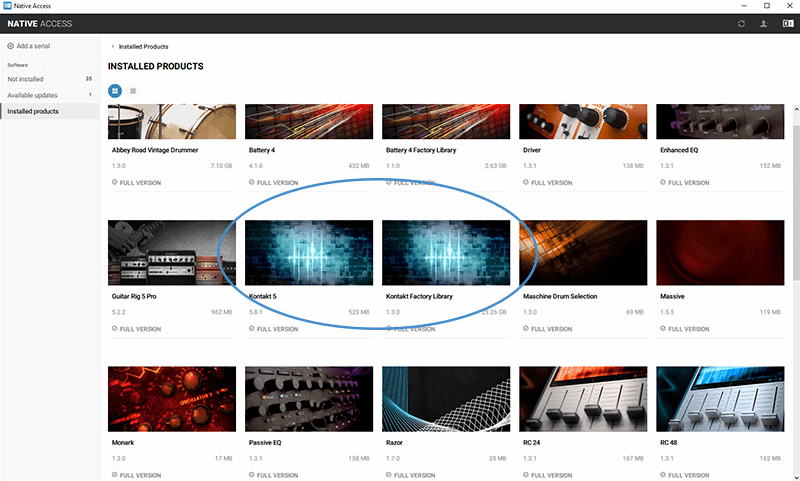
po potwierdzeniu kliknij ikonę Kontakt. Spowoduje to otwarcie panelu bocznego po prawej stronie ekranu, który pokazuje kilka kart. Kliknij drugą kartę, która jest ścieżką instalacji. Zanotuj, gdzie znajduje się 64-bitowa ścieżka instalacji VST.
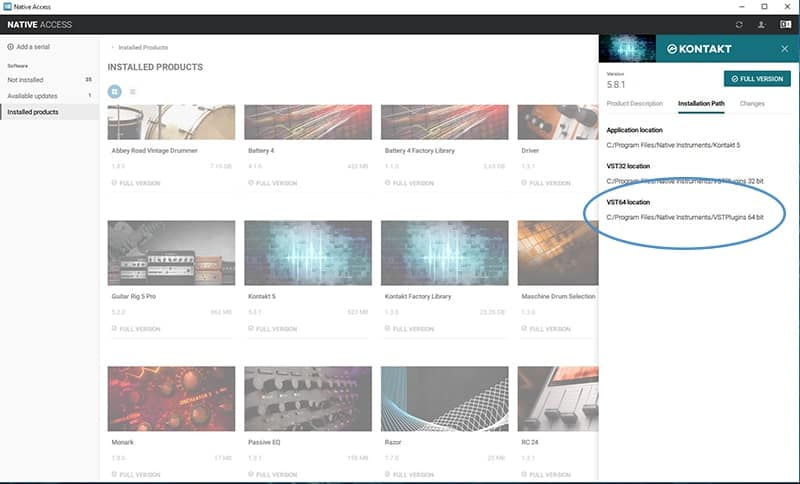
będziesz musiał zapamiętać tę ścieżkę w kroku trzecim.
Krok drugi: Otwórz Menedżera wtyczek w FL studio
więc teraz, gdy potwierdziłeś, że kontakt jest zainstalowany na twoim komputerze i skopiowałeś adres ścieżki dla 64-bitowego VST, otwórz Fl Studio.
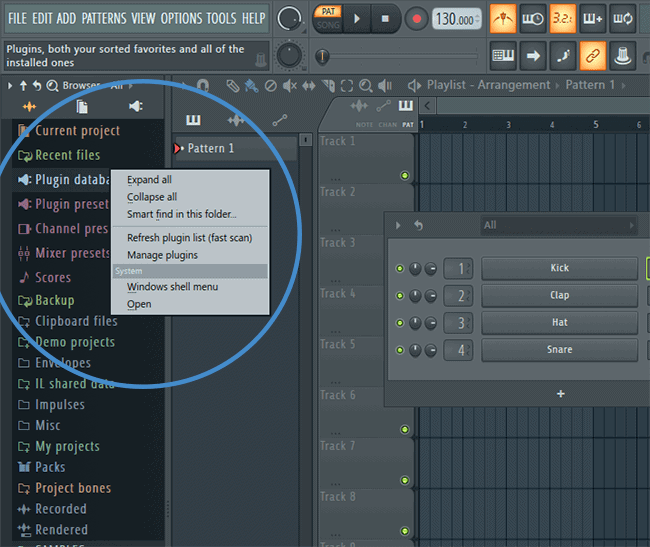
aby uzyskać dostęp do Menedżera wtyczek, kliknij prawym przyciskiem myszy pozycję menu Plugin Database po lewej stronie ekranu w Fl studio. Następnie wybierz opcję Zarządzaj wtyczkami. Spowoduje to wyświetlenie okna Menedżera wtyczek.
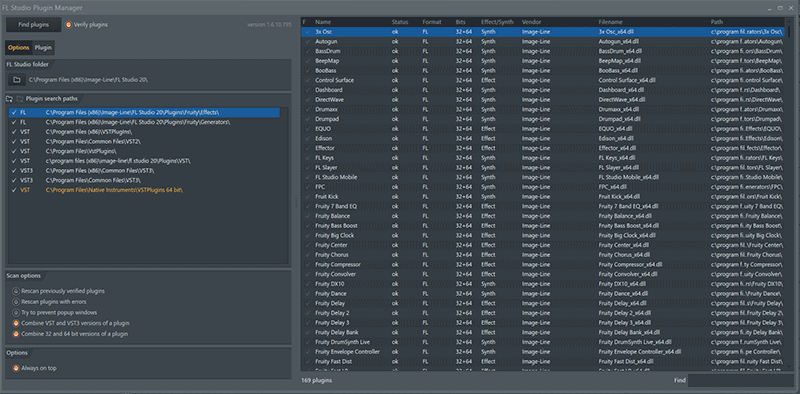
uwagi: jeśli nie widzisz menu po lewej stronie okna, naciśnij Alt + F8.
Krok trzeci-Skonfiguruj folder wyszukiwania dla FL Studio
więc teraz, gdy mamy otwarte okno Menedżera wtyczek Fl Studio, skonfigurujmy ścieżkę wyszukiwania dla FL Studio, aby znaleźć Kontakt.
kliknij ikonę folderu w menu ścieżki wyszukiwania wtyczki.
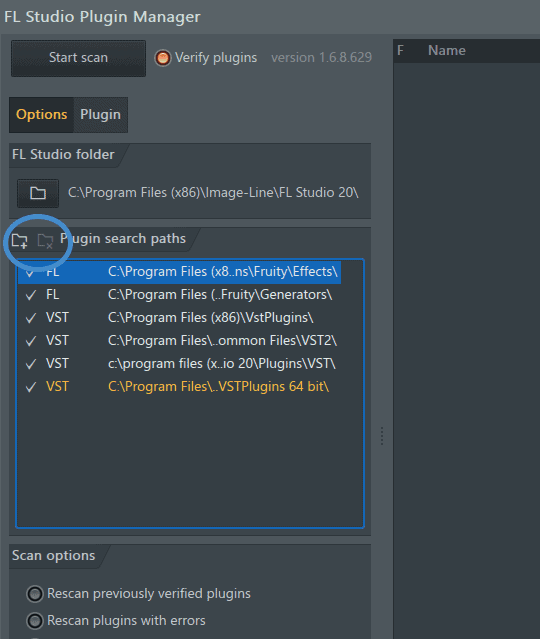
następnie chcesz przejść do folderu znalezionego wcześniej z aplikacji dostępu natywnego.
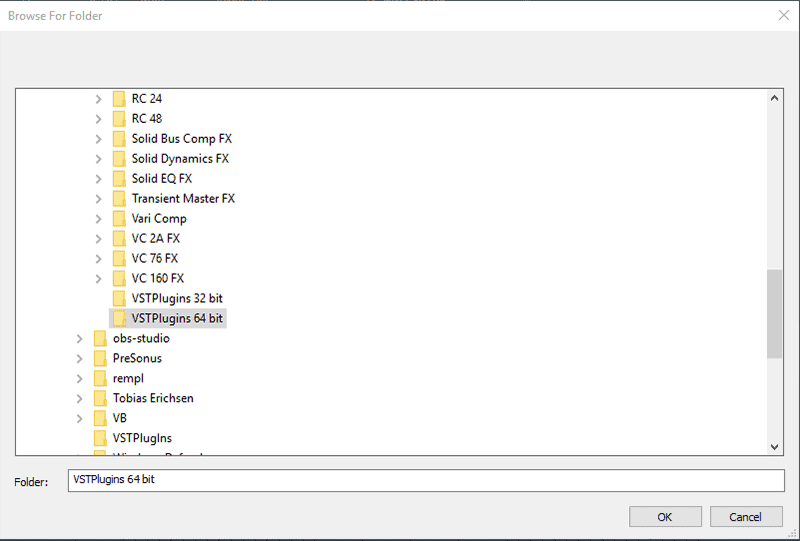
po przejściu do 64-bitowego folderu VST dla kontaktu kliknij OK.
Krok czwarty-Zeskanuj listę wtyczek ponownie
więc teraz, gdy powiedzieliśmy Fl Studio, gdzie szukać nowej wtyczki Kontakt, musimy uzyskać make Fl Studio ponownie skanować wszystkie foldery, aby znaleźć nowe.
kliknij przycisk Znajdź wtyczki w lewym górnym rogu okna Menedżera wtyczek.
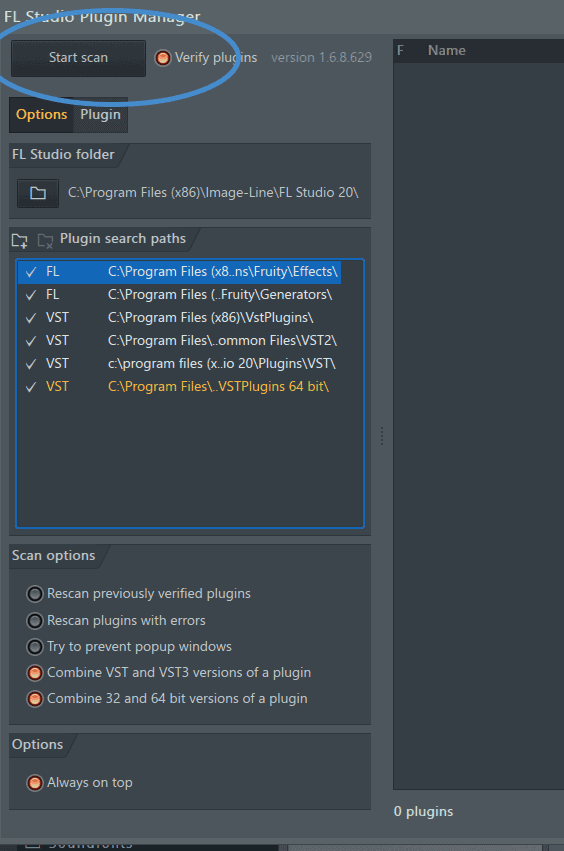
ten proces zajmie trochę czasu, więc bądź cierpliwy.
kiedy to się skończy, powinieneś zobaczyć Native Instruments Kontakt jako nową wtyczkę. Będziesz wiedział, że jest nowy, ponieważ tekst będzie żółty po prawej stronie okna podczas przewijania w dół.
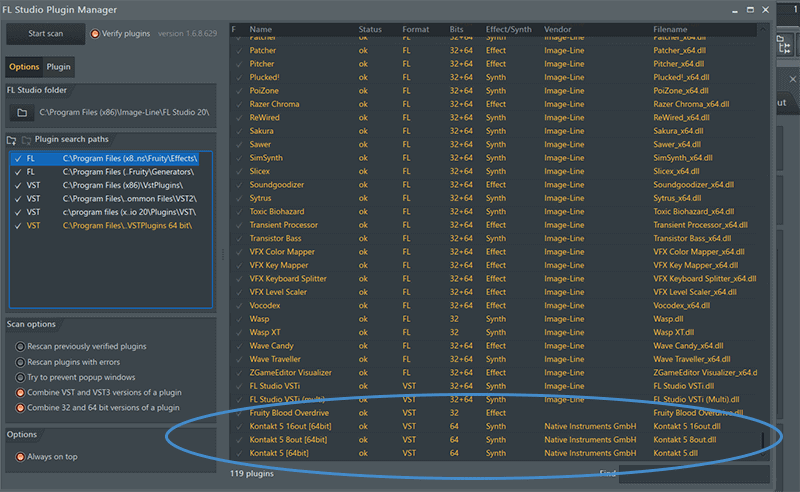
po potwierdzeniu, że FL Studio zlokalizowało nową wtyczkę, możesz zamknąć okno Menedżera wtyczek.
krok piąty-Zlokalizuj nową wtyczkę
więc teraz, gdy jesteś z powrotem w głównym oknie Fl Studio, musimy zlokalizować nową wtyczkę.
w menu po lewej stronie okna znajdź wiersz z napisem Plugin Database.
kliknij.
następnie kliknij zainstalowane.
teraz powinieneś zobaczyć nowy jako opcję.
Zlokalizuj wtyczkę Kontakt z tej listy.
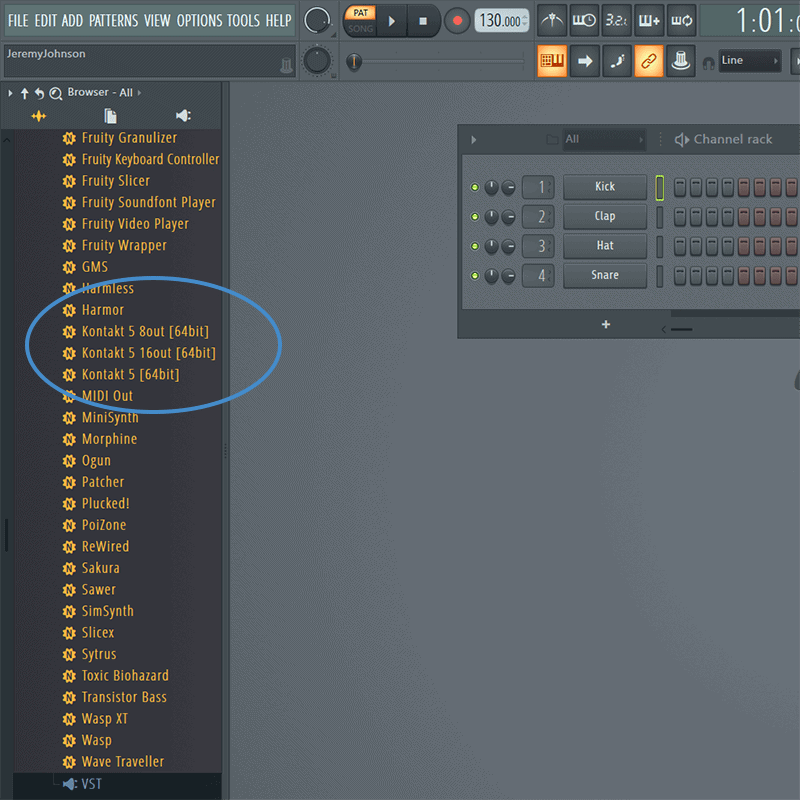
naciśnij przycisk F6, aby otworzyć Stojak Na kanały.
przeciągnij wtyczkę kontakt do szafy kanałowej.
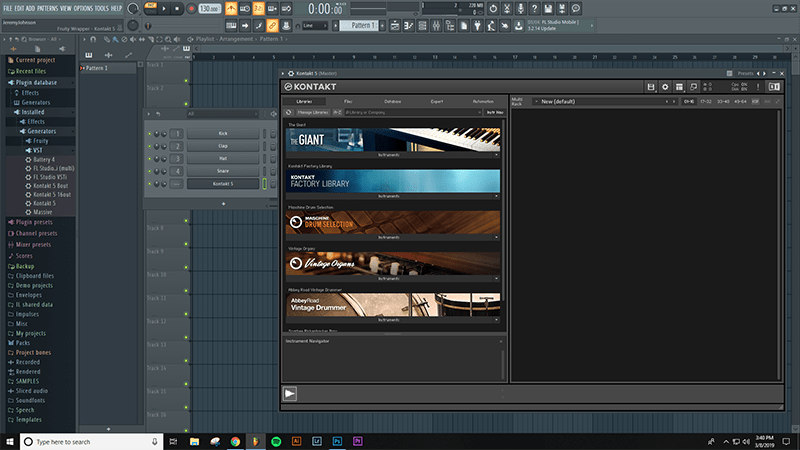
i teraz masz zainstalowany Kontakt w Fl Studio.
ale zrobimy krok dalej w sekcji bonus.
BONUS
w menu po lewej stronie, pod bazą wtyczek, kliknij na generatory.
teraz kliknij na samplery.
otworzy to sekcję i powinieneś zobaczyć kilka obrazów dla samplerów, takich jak DirectWave, Fruity Granulator i Sampler.
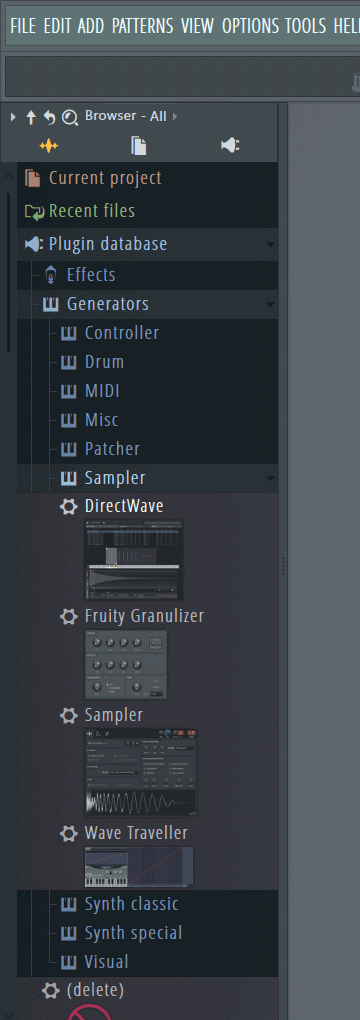
teraz z powrotem w szafie kanału, kliknij wtyczkę Kontakt, aby okno się otworzyło.
teraz kliknij strzałkę w lewym górnym rogu okna, obok ikony koła zębatego.
spowoduje to otwarcie rozwijanego menu.
znajdź wiersz, który mówi Dodaj do bazy danych wtyczek (Oznacz jako ulubiony).
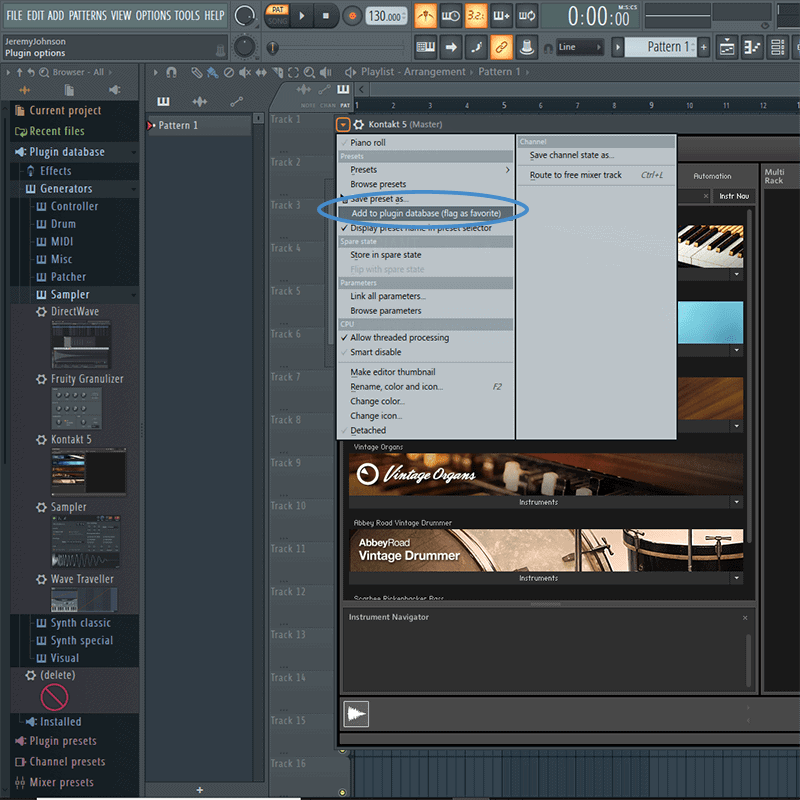
pojawi się okno z informacją, że KONTAKT zostanie dodany do tej podkategorii: SAMPLER.
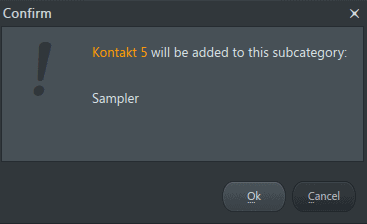
kliknij OK.
więc teraz kliknij X, aby zamknąć okno Kontakt.
jeśli klikniesz na znak + na dole szafki kanału, zobaczysz teraz Kontakt 5 w kategorii Sampler.
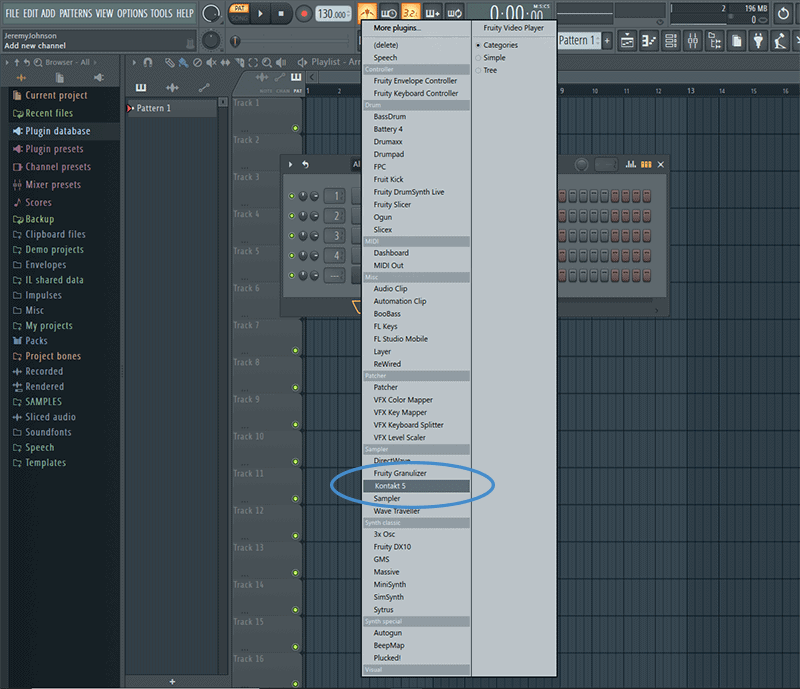
więc od teraz możesz go szybko dodać bez konieczności przechodzenia przez menu bazy wtyczek, aby znaleźć Kontakt.
Możesz również robić podobne rzeczy pod syntezatorami z wtyczką taką jak Massive lub FM8. Lub załaduj inne wtyczki do innych kategorii w ten sam sposób.
podsumowanie
więc teraz dokładnie widziałeś, jak zainstalować Kontakt 5 W Fl Studio. I wiesz, jak skonfigurować go w menu Ulubione dla łatwego dostępu.
mam nadzieję, że to było pomocne dla ciebie.